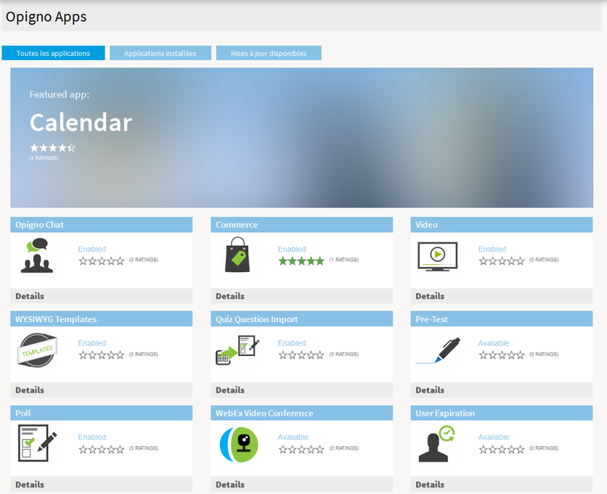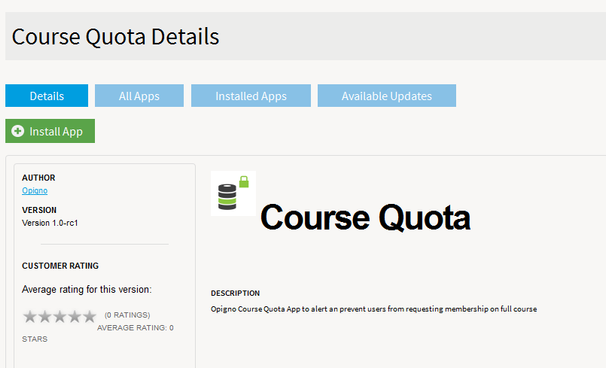Opigno LMS User manual
Gestion des applications complémentaires
Opigno a été conçu pour être hautement évolutif et facile à administrer.
Il est par défaut fourni avec des applications par défaut, mais, en fonction de vos besoins précis, de nouvelles fonctionnalités peuvent être ajoutées en installant des modules complémentaires en un simple clic.
Tous les modules complémentaires disponibles pour Opigno sont présentés au sein de l'interface de gestion des applications complémentaires, que vous pouvez trouver en cliquant sur "Apps" dans la section d'administration de Opigno (uniquement pour les administrateurs de la plateforme).
Celle-ci se présente comme suit:
Les applications peuvent avoir les statuts suivants:
- Available: l'application n'est pas encore installée et peut être ajoutée
- Enabled: l'application est installée sur votre plateforme
- Disabled: l'application a été installée, puis désactivée, et vous pouvez la réactiver si souhaité
Pour ajouter une nouvelle application, il suffit de cliquer sur son nom, puis sur le bouton "Install App". Et c'est tout !
De nouvelles applications sont régulièrement ajoutées afin d'enrichir le catalogue d'applications de Opigno.
Si vous ne parvenez pas à voir cette interface cela signifie que la communication entre votre serveur et le serveur Opigno ne se fait pas correctement.
Afin de diagnostiquer l'origine du problème, vous devriez commencer par exécuter depuis un terminal sur votre serveur la commande: curl -v https://www.opigno.org. Si tout se passe bien vous recevrez un message du style: server certificate verification
Sinon, vous devriez contrôler que le certificat suivant est installé sur votre serveur (ainsi que sur votre firewall si votre serveur se trouve derrière un firewall): https://certs.godaddy.com/repository/gd_bundle-g2.crt
Puis enfin exécuter (sous Ubuntu / Debian): sudo dpkg-reconfigure ca-certificates
Copyright 2021 Connect-i. All Rights Reserved - https://www.opigno.org